AVI は MP4 と同様のデジタル ビデオ形式であり、それに応じてビデオとオーディオ データを保存するのに役立ちます。ただし、プラットフォームやデバイスが広くサポートしていないため、AVI を MP4 に変換する必要がある場合があります。しかし、どのツールがこの種の変換をサポートしているのでしょうか?ありがたいことに、コンバータには幅広い選択肢がありますが、ベスト 4 の XNUMX つを提供することでリストを短縮しました。 AVIからMOVへのファイルコンバータ Windows と macOS 上で。始めましょう!
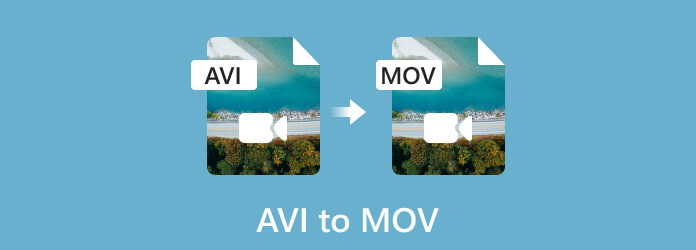
- パート 1. Video Converter Ultimate で AVI を MOV に変換する方法
- パート 2. Free Video Converter Online で AVI を MOV に変換する方法
- パート 3. VLC で AVI を MOV に変換する方法
- パート 4. Handbrake で AVI を MOV に変換する方法
- パート 5. AVI から MOV への変換に関する FAQ
| AVI から MP4 へのコンバーター | サポートされているプラットフォーム | 以下のためにベスト |
| 動画変換 究極 | Windows版、Mac | 高品質のビデオ、オーディオ、画像の変換。 |
| 無料のビデオコンバーターオンライン | Mac、Windows、Chrome、Microsoft Edge、Firefox | 広告なしで無制限のオンライン コンバージョン。 |
| VLC Media Playerの | マック、ウィンドウズ、リナックス、アンドロイド | ビデオコンバーターを備えた無料のメディアプレーヤー |
| ハンドブレーキ | Mac、Windows、Linux | 高度な変換ツール |
パート1。 Video Converter Ultimate で AVI を MOV に変換する方法
デスクトップコンバーターといえば、 動画変換 究極 入手するには優れたソフトウェアです。クロスプラットフォーム ツールは、DVD、MP4、MKV、FLV、WebM などの形式の中でも、AVI を MOV に変換します。そのクリーンなインターフェイスにより、出力形式、コーデック、最高の AVI から MOV コンバーターのすばらしい点は、品質を損なうことなく 1080p、4K、5K、8K などの高解像度を取得できることです。 Windows または Mac で入手してください。
1ステップ。Blu-ray Master が選択した Video Converter Ultimate をダウンロードしてインストールします。
無料ダウンロード
Windowsの場合
安全なダウンロード
無料ダウンロード
MacOSのための
安全なダウンロード
完了したら、ソフトウェアを起動し、 ファイルの追加 ボタンをクリックして、フォルダーから AVI ファイルをアップロードします。バッチ変換を作成するには AVI MOV に変更するには、ドロップダウン リストを開き、 フォルダの追加
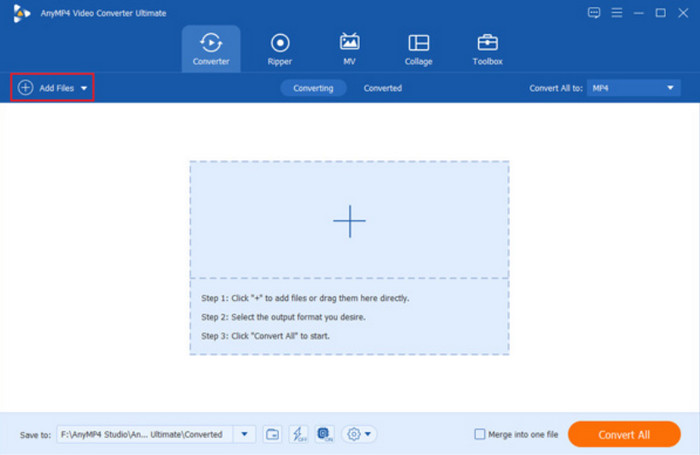
2ステップ。次に、 すべてをに変換 メニューを選択します MOV フォーマット。歯車ボタンをクリックして、コーデック、解像度などのプロファイルをカスタマイズします。 OK ボタンをクリックしてすべての変更を保存します。ダイアログボックスを終了します。
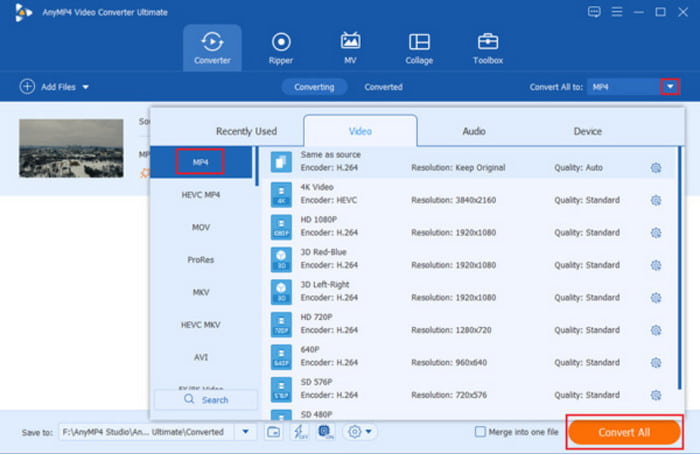
3ステップ。アクセス リストに保存する インターフェースの左下部分にあるオプション。ファイルを保存したいフォルダーを参照します。次に、 すべて変換 ボタンをクリックして、品質を損なうことなくAVIをMOVに変換します。しばらく待つと、ファイルの準備が整います。
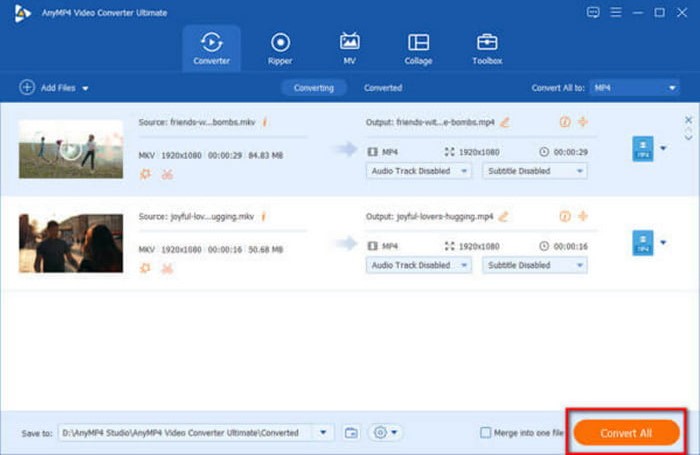
Video Converter Ultimate は変換のための優れたツールですが、ビデオ編集、圧縮、強化のためのより多くの機能も提供します。 「ダウンロード」ボタンをクリックすると、最高のコンバータを無料で試すことができます。
メリット
- さまざまなオーディオ、ビデオ、画像形式に対応する使いやすいコンバーター。
- ファイルをスムーズに変換するためにプラグインは必要ありません。
- 高速プロセスにより 100% 安全かつ確実です。
- 最小限のシステム要件を備えた軽量のソフトウェア。
デメリット
- 一括変換するには安定したインターネット接続が必要です。
パート2。 Free Video Converter Online で AVI を MOV に変換する方法
オンラインで無料の AVI から MOV へのコンバーターが必要ですか?あなたが試すことができます 無料のビデオコンバーターオンライン、Video Converter Ultimate の Web ベース バージョンです。使い方は簡単で、ランチャーを使用してオンラインコンバータをセットアップするだけです。オンライン バージョンですが、このツールはデスクトップ ソフトウェアと同様にファイルを変換し、あまり手間をかけずに保証された品質を提供します。さらに、このツールは登録や料金を支払うことなく、好きなだけ使用できます。
1ステップ。Web サイトにアクセスし、 無料のコンバーターを起動 ボタンをクリックして、必要なランチャーをダウンロードしてインストールします。その後、同じボタンをもう一度クリックして、フォルダーから AVI ファイルをアップロードします。
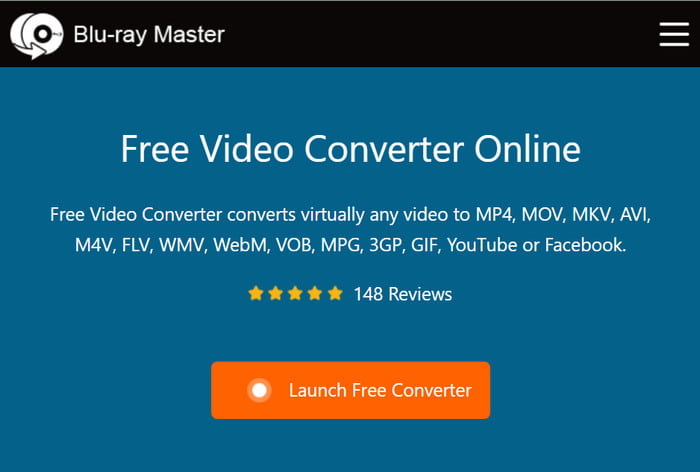
2ステップ。ダイアログ ウィンドウから出力形式を選択します。設定にアクセスして、コーデック、エンコーダー、フレーム レートなどの出力設定を調整します。
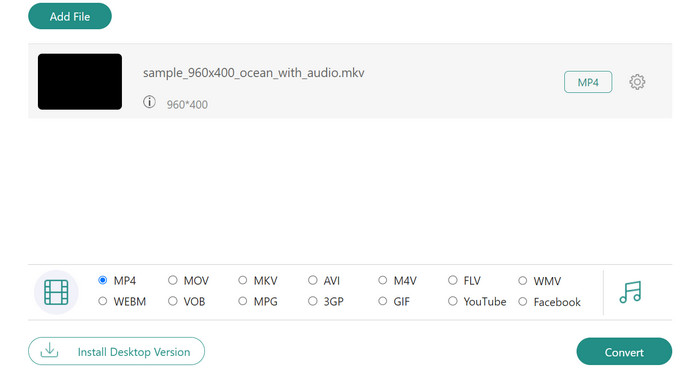
3ステップ。クリック 変換 ボタンをクリックして変更を処理します。 AVI から MOV コンバーターを使用した後、ファイルをダウンロードして最終結果を確認します。
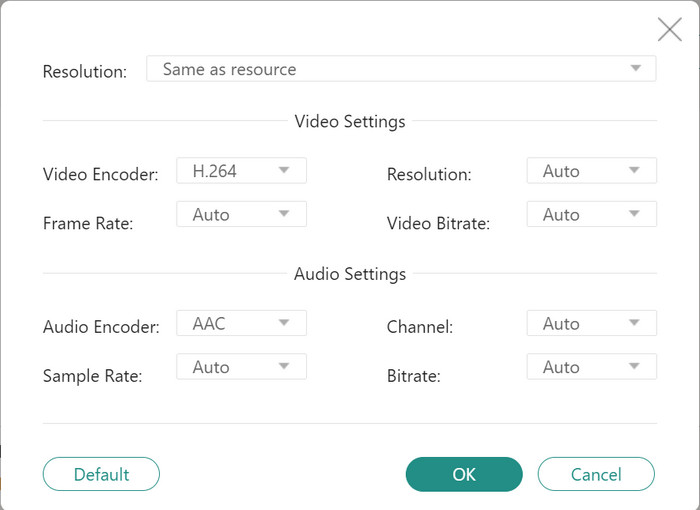
Free Video Converter Online は、多くの形式に対応する Web ベースのコンバーターです。効率的な変換プロセスに必要なツールが備わっています。どのブラウザでも利用できます。
メリット
- ビデオを M4V、FLV、YouTube、Facebook などに変換します。
- 遅延のないバッチ変換をサポートします。
- アップロードと変換にファイル サイズの制限はありません。
デメリット
- ファイルの変換を開始する前にランチャーが必要です。
パート3。 VLCでAVIをMOVに変換する方法
メディアプレーヤーとして、VLC がアドオンをインストールせずにファイルを変換できるのは驚きです。コンピュータにメディア プレーヤーがインストールされている場合は、AVI ファイル用の無料コンバータを入手できます。行う必要があるのは次のとおりです。
1ステップ。アプリを開き、をクリックします メディア ボタン。 を選択してください 変換/保存 オプションを選択してファイルをアップロードします。をクリックして確認します。 変換/保存 ダイアログボックスのボタンをクリックします。
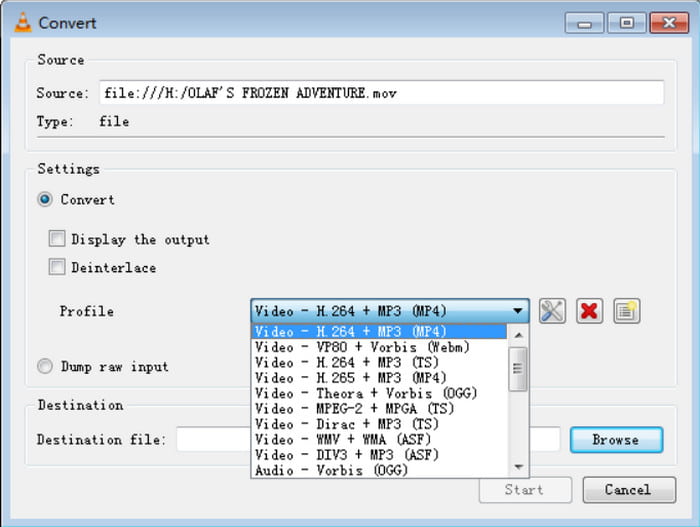
2ステップ。[プロファイル] ドロップダウン リストから出力形式を選択します。次に、 ブラウズ 指定したフォルダーのボタンを押します。その後、 開始 ファイルを変換するボタン。
VLC は、Windows、Mac、Linux などのクロスプラットフォーム メディア プレーヤーとして知られています。 AVIからMOVへの変換 Windows 11/10/8/7 およびその他のプラットフォームでは、アプリケーションのプロ版を購入することなく簡単に実行できます。
メリット
- 使いやすい。
- 完全に無料でオープンソース。
デメリット
- 保証されていない高品質の変換。
パート4。 HandbrakeでAVIをMOVに変換する方法
Handbrake は、プロフェッショナルな出力設定で .avi を mov に変換するオープンソースの代替手段です。デバイスや形式との互換性が高いため、Windows、Mac、その他のプラットフォームでダウンロードするのが最適です。 Handbrake AVI を MOV に使用してファイルを変換できます。
1ステップ。Handbrake をダウンロードしてインストールし、アプリケーションを実行します。変換したいファイルをインポートします。
2ステップ。見つける 出力設定: カスタム セクションを参照して、出力形式、コーデック、フレーム レート、その他の設定を変更します。クリック 開始 処理するボタン。
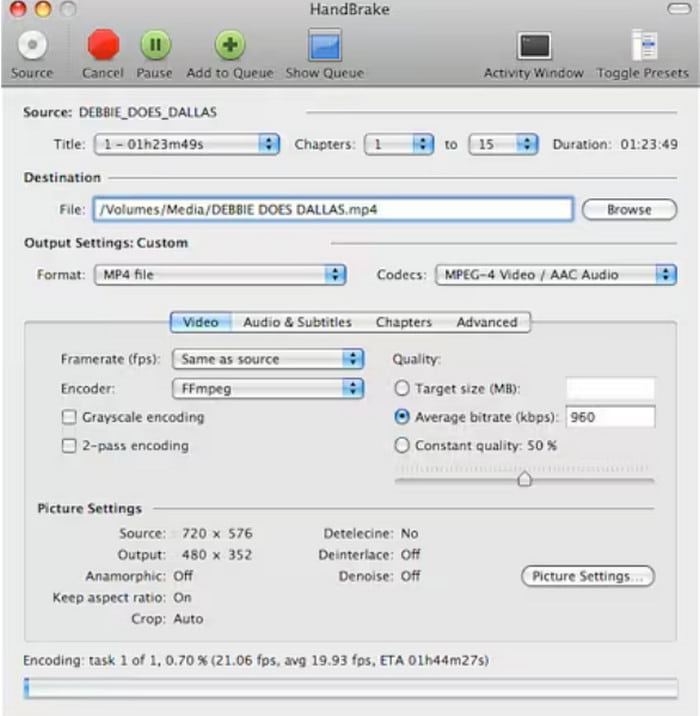
Handbrake を使用すると、ユーザーは設定を微調整して目的の出力ビデオを実現できます。 Windows 10、Mac、Linux、およびその他のオペレーティング システムで AVI を MOV に変換できます。
メリット
- アスペクト比、アナモルフィックなどの特定の画像設定。
- 幅広いビデオおよびオーディオコーデックをサポートします。
デメリット
- 初心者には高度すぎます。
パート5。 AVI から MOV への変換に関する FAQ
-
AVIはMOVと同じですか?
どちらもビデオ形式ですが、MOV は H.264 などのコーデックを使用します。一方、AVI は H.265/HEVC を使用します。
-
Mac で AVI ファイルを開くにはどうすればよいですか?
Mac で AVI to Converter を使用する代わりに、QuickTime を使用して AVI ファイルを開くことができます。
-
AVIを何に変換すればいいですか?
MOV の他に、AVI を MP4 に変換することもできます。これは、オペレーティング システム、デバイス、プログラムで広くサポートされている標準形式です。
-
AVIは古いのでしょうか?
はい。一部のユーザーは、この形式は時代遅れで、最新のストリーミングや共有には適していないと述べています。そのため、Windows では AVI から MOV へのコンバーターを使用するのが最善です。
包み込む
最後に、あなたは学びました AVIをMOVに変換するフリーソフト Windows と Mac で。選択できるオプションはたくさんありますが、プロフェッショナルでシンプルなナビゲーションでは、Video Converter Ultimate と Free Video Converter Online が最良の選択であることを知ってください。 Blu-ray Mster 公式 Web サイトで無制限に変換して試すことができます。
Blu-ray マスターの詳細


